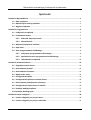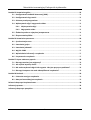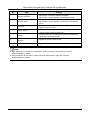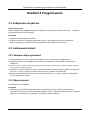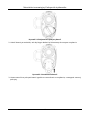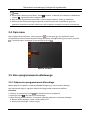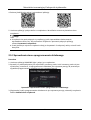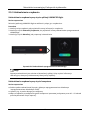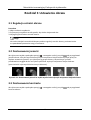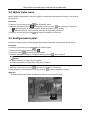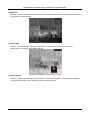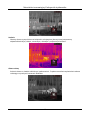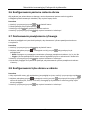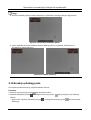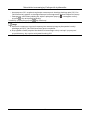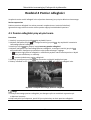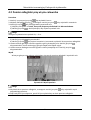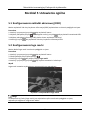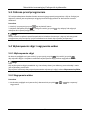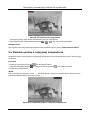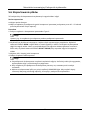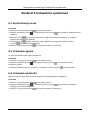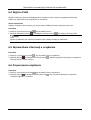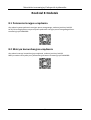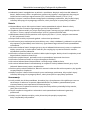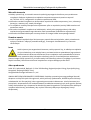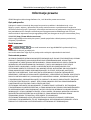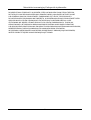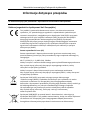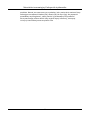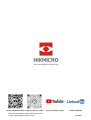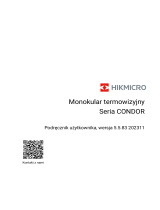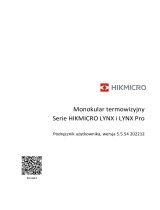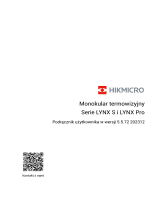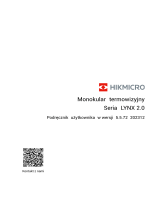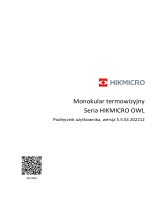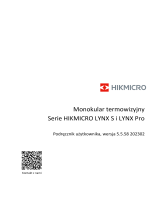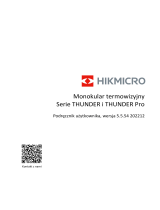Poniżej znajdziesz krótkie informacje dla Monokular termoizyjny HIKMICRO GRYPHON, HIKMICRO GRYPHON LRF. Urządzenie umożliwia obserwację, śledzenie celów o najwyższej temperaturze, łączenie obrazu z dwóch zakresów częstotliwości (optycznego i termowizyjnego) lub laserowy pomiar odległości. Te urządzenia są zazwyczaj używane podczas polowania, akcji poszukiwawczych i ratowniczych, turystyki pieszej lub podróżowania. Posiada funkcje takie jak korekcja wadliwych pikseli, palety kolorów i regulację powiększenia cyfrowego.
Poniżej znajdziesz krótkie informacje dla Monokular termoizyjny HIKMICRO GRYPHON, HIKMICRO GRYPHON LRF. Urządzenie umożliwia obserwację, śledzenie celów o najwyższej temperaturze, łączenie obrazu z dwóch zakresów częstotliwości (optycznego i termowizyjnego) lub laserowy pomiar odległości. Te urządzenia są zazwyczaj używane podczas polowania, akcji poszukiwawczych i ratowniczych, turystyki pieszej lub podróżowania. Posiada funkcje takie jak korekcja wadliwych pikseli, palety kolorów i regulację powiększenia cyfrowego.




















-
 1
1
-
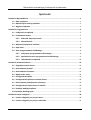 2
2
-
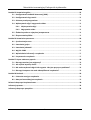 3
3
-
 4
4
-
 5
5
-
 6
6
-
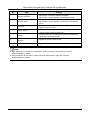 7
7
-
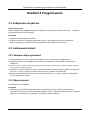 8
8
-
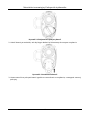 9
9
-
 10
10
-
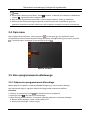 11
11
-
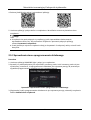 12
12
-
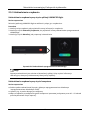 13
13
-
 14
14
-
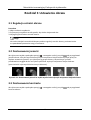 15
15
-
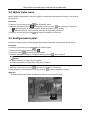 16
16
-
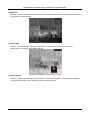 17
17
-
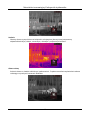 18
18
-
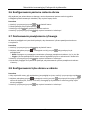 19
19
-
 20
20
-
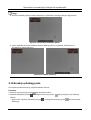 21
21
-
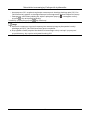 22
22
-
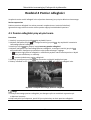 23
23
-
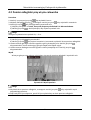 24
24
-
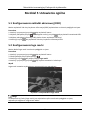 25
25
-
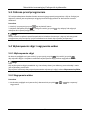 26
26
-
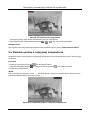 27
27
-
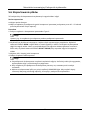 28
28
-
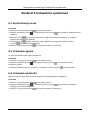 29
29
-
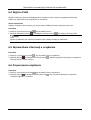 30
30
-
 31
31
-
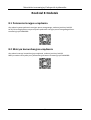 32
32
-
 33
33
-
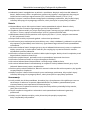 34
34
-
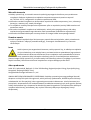 35
35
-
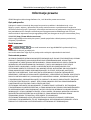 36
36
-
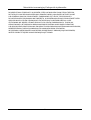 37
37
-
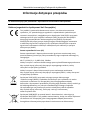 38
38
-
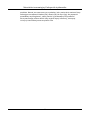 39
39
-
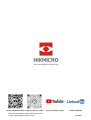 40
40
Poniżej znajdziesz krótkie informacje dla Monokular termoizyjny HIKMICRO GRYPHON, HIKMICRO GRYPHON LRF. Urządzenie umożliwia obserwację, śledzenie celów o najwyższej temperaturze, łączenie obrazu z dwóch zakresów częstotliwości (optycznego i termowizyjnego) lub laserowy pomiar odległości. Te urządzenia są zazwyczaj używane podczas polowania, akcji poszukiwawczych i ratowniczych, turystyki pieszej lub podróżowania. Posiada funkcje takie jak korekcja wadliwych pikseli, palety kolorów i regulację powiększenia cyfrowego.
Powiązane artykuły
-
 HIKMICRO THUNDER 2.0 Instrukcja obsługi
HIKMICRO THUNDER 2.0 Instrukcja obsługi
-
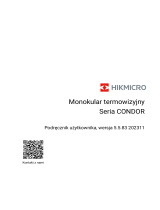 HIKMICRO Condor Instrukcja obsługi
HIKMICRO Condor Instrukcja obsługi
-
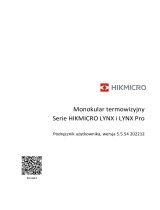 HIKMICRO LYNX Instrukcja obsługi
HIKMICRO LYNX Instrukcja obsługi
-
 HIKMICRO Falcon Instrukcja obsługi
HIKMICRO Falcon Instrukcja obsługi
-
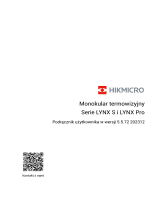 HIKMICRO LYNX Instrukcja obsługi
HIKMICRO LYNX Instrukcja obsługi
-
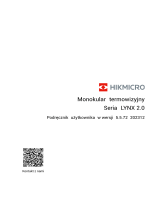 HIKMICRO LYNX 2.0 Instrukcja obsługi
HIKMICRO LYNX 2.0 Instrukcja obsługi
-
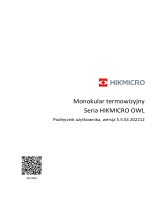 HIKMICRO Owl Instrukcja obsługi
HIKMICRO Owl Instrukcja obsługi
-
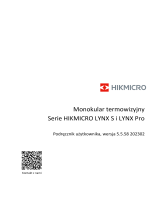 HIKMICRO LYNX Pro Instrukcja obsługi
HIKMICRO LYNX Pro Instrukcja obsługi
-
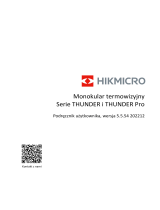 HIKMICRO THUNDER Pro Clip-On Instrukcja obsługi
HIKMICRO THUNDER Pro Clip-On Instrukcja obsługi
-
 HIKMICRO CHEETAH Clip-On Instrukcja obsługi
HIKMICRO CHEETAH Clip-On Instrukcja obsługi